很多小伙伴使用CAD画图,但是却不知道CAD怎么给图形设置单位。设置绘图环境,一般情况下,可采用计算机默认的单位和图形边界,但有时须根据绘图的实际需要进行设置。
方法/步骤
第1步
命令行:DDUNITS
菜单栏:格式—单位
如图,该对话框用于定义单位和角度格式。
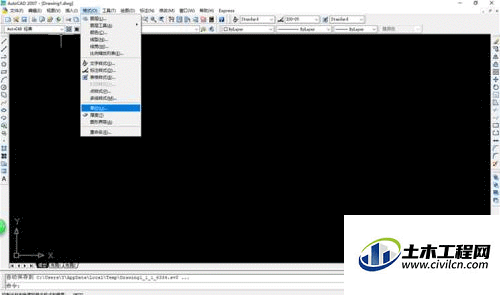

第2步
“长度”与“角度”:指定当前单位测量的长度与角度及当前单位的精度。

第3步
“插入比例”:控制使用工具选项板拖入当前图形块的测量单位。如果块或图形创建时使用的单位与该选项指定的单位不同,则在插入这些块或图形时将对其按比例缩放。如果插入块时不按指定单位缩放,选择“无单位”。

第4步
“输出样例”:显示用当前单位和角度设置的例子。
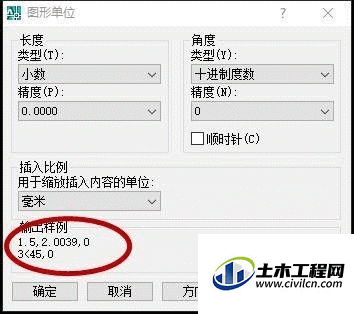
第5步
“方向”:单击该按钮,系统打开“方向控制”对话框。可以在该对话框中进行方向控制设置。

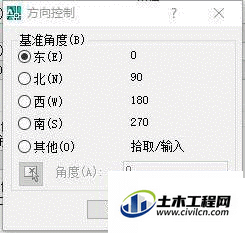
温馨提示:
以上就是关于“CAD图形单位设置”的方法,还不太熟悉的朋友多多练习,关注我们,帮你解决更多难题!
